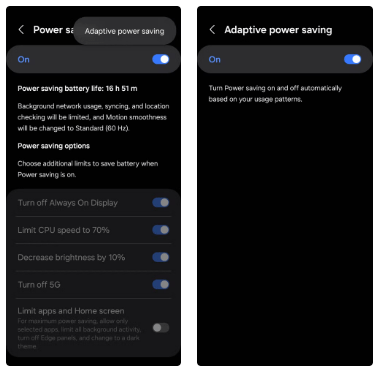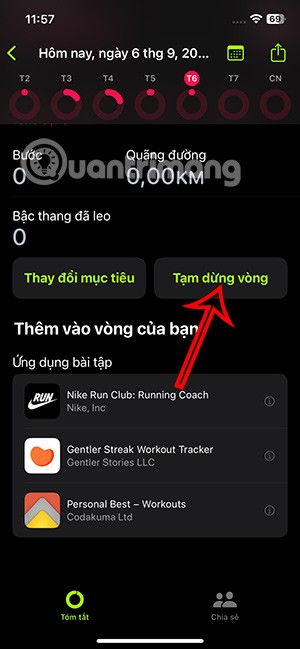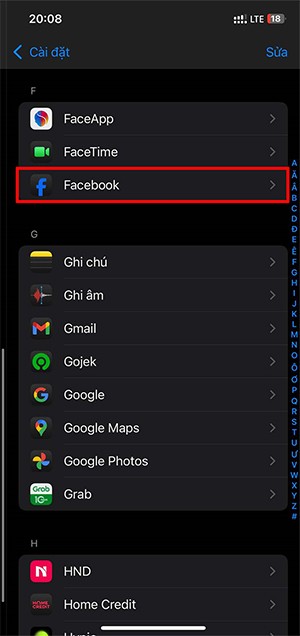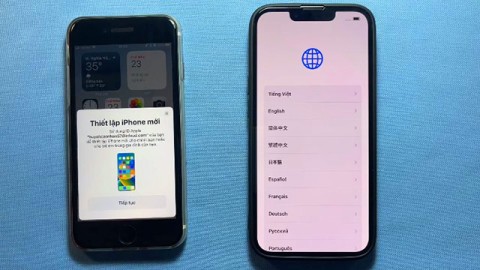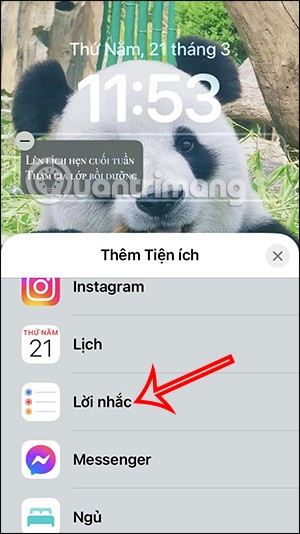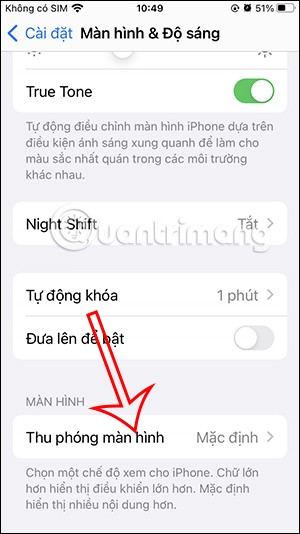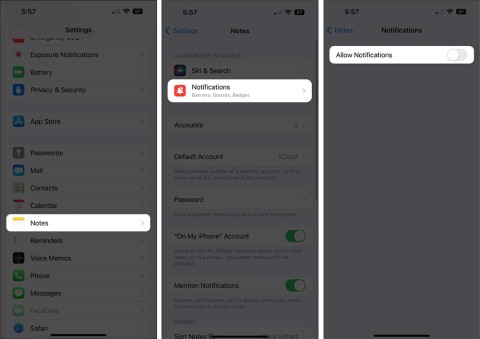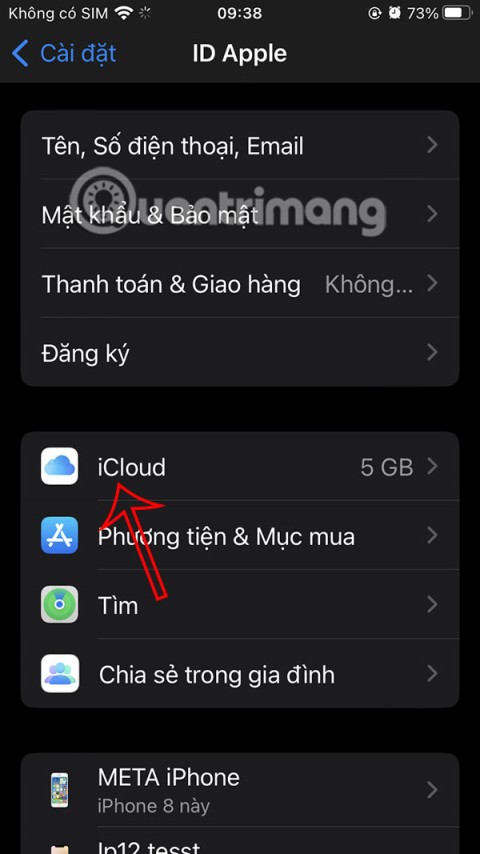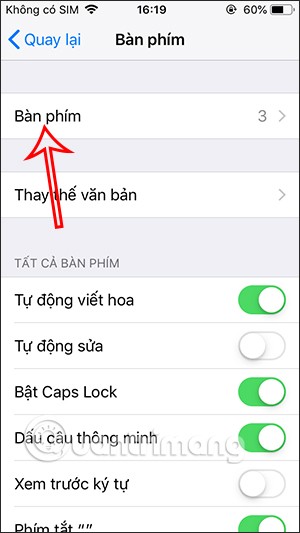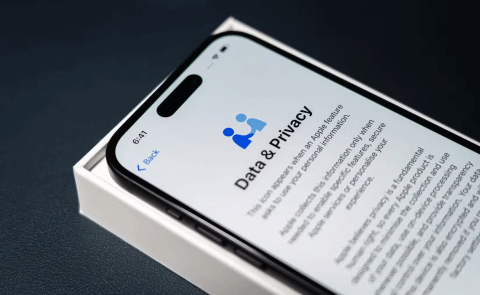IPhoneでAI Anywhereを使う方法(Sider経由)
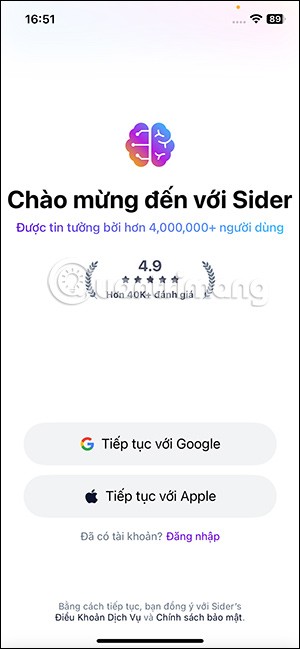
Sider は、ChatGPT、Claude、Gemini などのさまざまなチャットボットに 1 か所でアクセスできる AI アプリケーションです。
iPhoneおよびiPadユーザーにとって、ホームボタンの重要性はすでにご存じでしょう。物理的なホームボタンを定期的に使用すると、すぐに機能しなくなります。理想的には、使用する仮想ホームキーをオンにし、ホームキーへの物理的な損傷を回避し、簡単にスクリーンショットを撮り、画面をロックし、音量を上げます...
仮想ホームキーをアクティブ化する方法がわからない場合は、Download.com.vnの次の記事を参照して、iPhone 4、4S、5、5S、6、6 Plus、6S、6S Plusの両方でアクティブ化してください。、7、7 Plus、iPad。
手順1:[設定(設定)]にアクセスし、[ 一般設定(一般)]を選択して、[ユーザー補助 ]をクリックします。
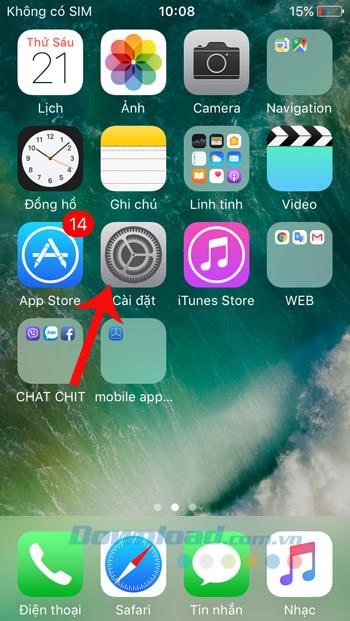
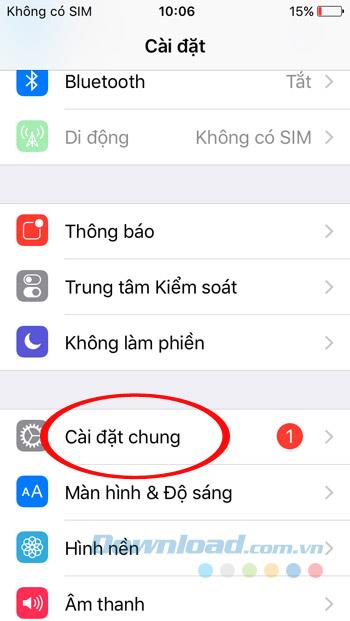
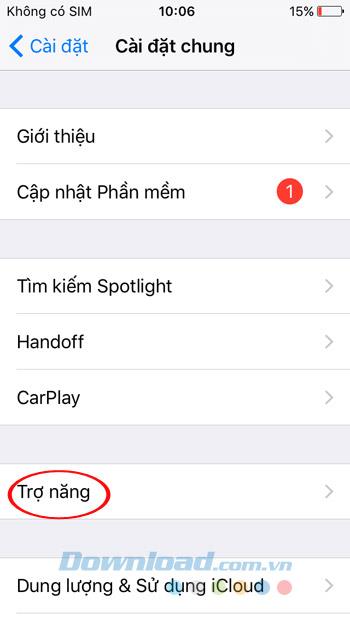
ステップ2:スクロールダウンし、クリックしAssistiveTouchは、その後の位置にスライダーを切り替えるAssistiveTouch右仮想ホームボタンをアクティブにします。したがって、仮想ホームキーを既に使用できます。
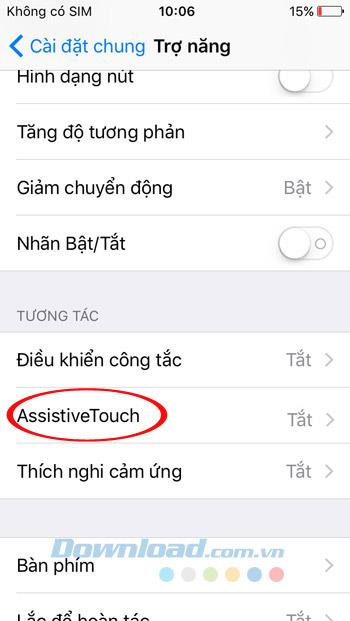
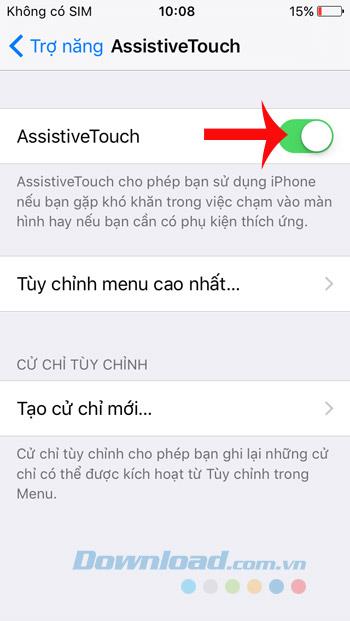
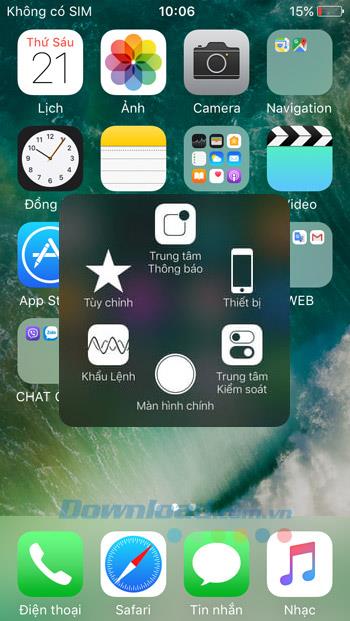
ステップ1: iPhoneのメイン画面から、設定アイコンをクリックして、[ 全般 ] を選択します。
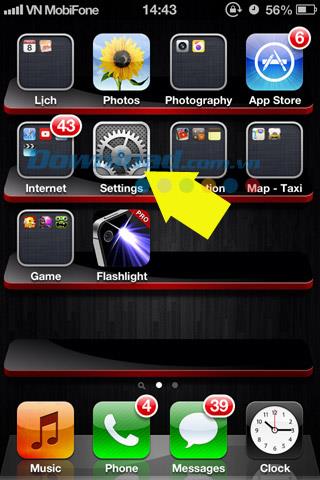
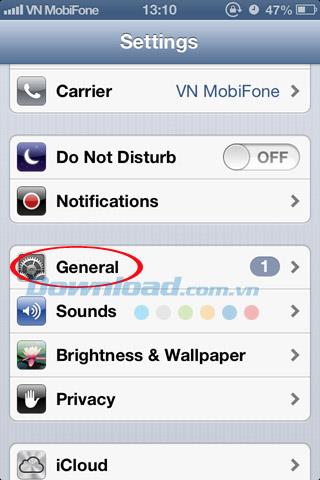
手順2:次に、下にスクロールして[ユーザー補助 ]を見つけてクリックします。表示される新しいウィンドウで、下にスクロールしてAssistiveTouchをクリックし、オフからオンに切り替えます。このステップを完了すると、仮想ホームボタンがiPhoneにすでに表示されていることがわかります。
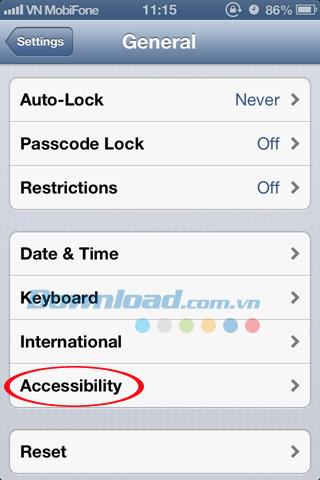
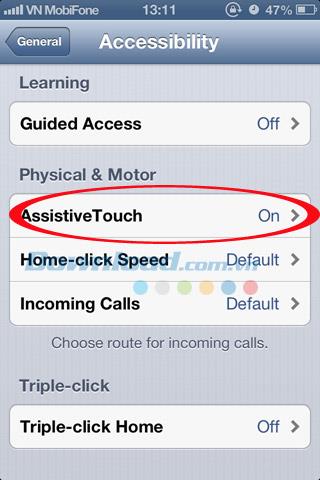
ステップ1:設定へのアクセス(設定)。左側の列のオプションで、[ 一般設定(一般)]> [ユーザー補助]をクリックします。右側のペインで、AssistiveTouchをクリックします。
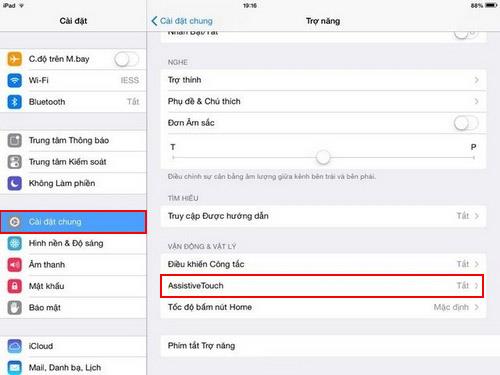
手順2:AssistiveTouchバーを右にスライドして、仮想ホームボタンをアクティブにします。
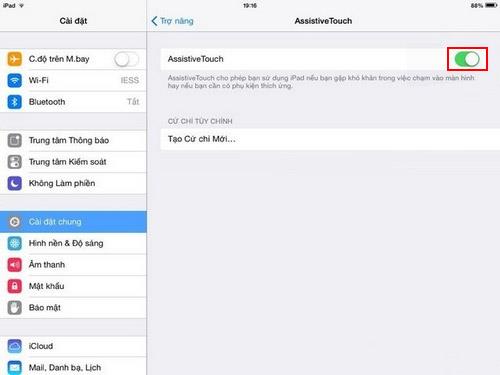
ステップ3:完了すると、仮想ホームボタンアイコンが表示されます。
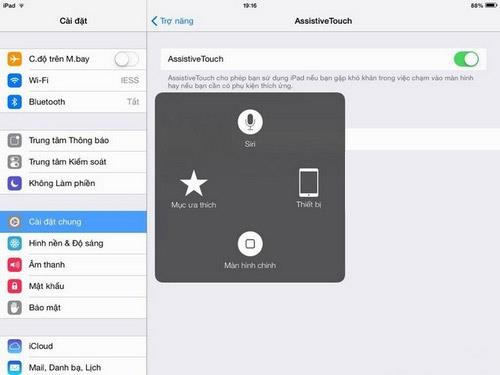
したがって、すべてのiPhoneモデルで仮想ホームボタンをオンにする方法を知っているので、操作が速くなり、物理的なホームキーの損傷を制限できます。さらに、iPhoneおよびiPadの仮想ホームにオプションを簡単に追加および削除できます。
実装が成功することを願っています!
Sider は、ChatGPT、Claude、Gemini などのさまざまなチャットボットに 1 か所でアクセスできる AI アプリケーションです。
幸いなことに、Android のバッテリー寿命を最大限に延ばし、旅行中に電源をオンにしたままにする方法はたくさんあります。
Android マルウェアを防ぐ最も一般的な方法は、ウイルス対策アプリを使用することです。しかし、ウイルス対策アプリは本当に必要なのでしょうか? Android デバイスをマルウェアから保護できますか?
多くの人はフィットネス アプリのアクティビティ チェーンにプレッシャーを感じるため、アクティビティ チェーンを一時停止することができます。アクティビティ リングを 1 日間、残りの週数、またはカスタム期間一時停止することができます。
Appleは早ければ2025年2月19日に次期iPhone SEを発売する可能性があり、これらの5つのアップデートにより、今年入手可能な最高のミッドレンジオプションの1つになる可能性があります。
この iOS 18 バージョンからは、ユーザーは同意するかどうかの追加アクションを実行することなく、アプリケーションへのコンテンツの貼り付けを常に許可できます。
この記事の手順に従えば、古い iPhone から新しい iPhone にデータを転送するのは非常に簡単です。携帯電話またはコンピューターで、古い iPhone から新しい iPhone にデータを転送することを選択できます。
作業を見逃さないように、Any Text アプリケーションを使用して iPhone のロック画面にメモを表示し、iPhone のロック画面メモ ウィジェットを作成できます。
iPhone のディスプレイズームの画面拡大機能は、iPhone のフォント サイズを大きく調整し、アプリケーション アイコンのサイズも大きくなります。
iPhone でメモを共有する場合、新しいメモ コンテンツが追加されると、共同作業者全員に通知が届きます。通知を受信したくない場合は、iPhone で共有ノートの通知をオフにすることができます。
運転中、会議中など、直接テキストを入力できない場合は、フォーカス モードを使用して iPhone のメッセージに自動返信するように設定できます。
Apple デバイスで iCloud バックアップをオフにすることはできますが、iCloud ストレージを解放するには、古い iCloud バックアップを削除する方が適しています。
iPhone を使用して写真やビデオを撮影する場合、カメラ コントロールを使用するとプロセスが高速化され、直感的なジェスチャで設定や値の調整を即座に制御できます。
iPhone の日本語 - かなキーボードに秘密の Emoji 絵文字セットが含まれていることをご存知ですか?この絵文字キーボードをアクティブ化する方法を知るには、以下の記事を参照してください。
iOS と Android の両方が進化するなか、Apple は常に、Android メーカーが追いつくのに苦労してきたスマートフォン体験の特定の側面をしっかりと把握してきました。